 Mobiles Tutorial
Mobiles Tutorial
 Android Telefon
Android Telefon
 Tutorial zum Screenshot eines Xiaomi-Handys (am Beispiel eines Xiaomi-Handys erfahren Sie, wie Sie einfach und schnell Screenshots erstellen)
Tutorial zum Screenshot eines Xiaomi-Handys (am Beispiel eines Xiaomi-Handys erfahren Sie, wie Sie einfach und schnell Screenshots erstellen)
Tutorial zum Screenshot eines Xiaomi-Handys (am Beispiel eines Xiaomi-Handys erfahren Sie, wie Sie einfach und schnell Screenshots erstellen)
Der PHP-Editor Baicao bietet Ihnen ein Screenshot-Tutorial für Xiaomi-Mobiltelefone. Bei der täglichen Nutzung von Mobiltelefonen müssen wir häufig Screenshots machen, Inhalte auf dem Bildschirm speichern oder teilen. Xiaomi-Mobiltelefone bieten eine einfache und schnelle Screenshot-Funktion, mit der wir ganz einfach die gewünschten Bilder aufnehmen können. In diesem Tutorial wird am Beispiel eines Xiaomi-Mobiltelefons ausführlich erläutert, wie Sie die Screenshot-Funktion des Xiaomi-Mobiltelefons verwenden, sodass Sie die Screenshot-Fähigkeiten problemlos erlernen und die Effizienz der Mobiltelefonnutzung verbessern können. Egal, ob Sie wundervolle Momente teilen oder wichtige Informationen aufzeichnen, die Screenshot-Funktion kann Ihnen dabei helfen, dies schnell zu tun und die Nutzung Ihres Mobiltelefons komfortabler und schneller zu machen. Als nächstes lernen wir gemeinsam!
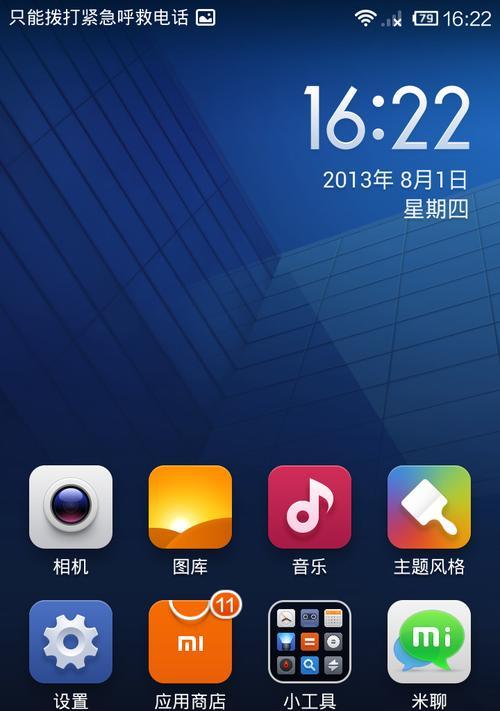
1. Öffnen Sie die Seite, von der ein Screenshot erstellt werden soll.
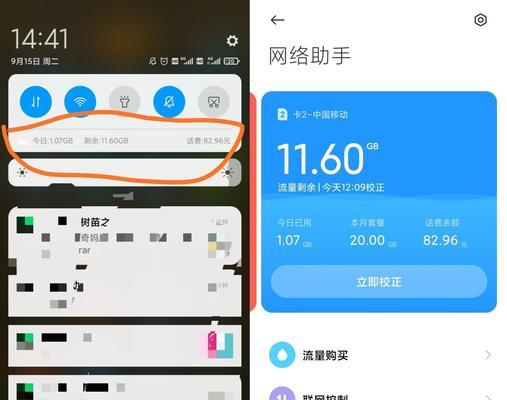
Öffnen Sie zunächst die Seite, von der ein Screenshot erstellt werden soll. Dabei kann es sich um eine beliebige APP oder Webseite handeln, bevor Sie die Screenshot-Funktion des Xiaomi-Mobiltelefons verwenden.
2. Drei-Finger-Screenshot-Verknüpfung
Das Xiaomi-Mobiltelefon bietet mit dem Drei-Finger-Screenshot eine einfache und schnelle Möglichkeit, einen Screenshot zu erstellen. Berühren Sie den Bildschirm mit drei Fingern gleichzeitig, öffnen Sie die Seite, von der Sie einen Screenshot machen möchten, und wischen Sie dann nach unten, um den Screenshot fertigzustellen.
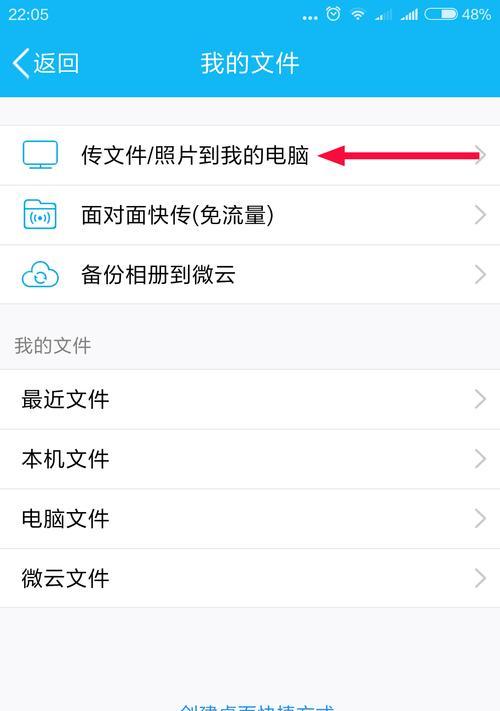
3. Screenshots über Tasten machen
Das Xiaomi-Mobiltelefon bietet neben Drei-Finger-Screenshots auch eine Methode zum Erstellen von Screenshots über Tasten. Suchen Sie die Screenshot-Schaltfläche unter den physischen oder virtuellen Tasten des Telefons, klicken Sie darauf, um den Screenshot fertigzustellen, und öffnen Sie die Seite, von der ein Screenshot erstellt werden soll.
4. Screenshot-Methode festlegen
Das Xiaomi-Mobiltelefon bietet auch mehrere Einstellungen für die Screenshot-Methode. Gefunden, können Benutzer die Einstellungsoberfläche „Screenshot und Bildschirmaufzeichnung“ des Telefons aufrufen und ihre bevorzugte Screenshot-Methode auswählen, z. B. Fingerbewegungen, Optionen, langes Drücken physischer Tasten usw.
5. Bearbeiten Sie Screenshots
, um Ihre Absichten, Schnitte und andere Vorgänge besser auszudrücken. Benutzer können nach dem Aufnehmen von Screenshots auch einige einfache Bearbeitungswerkzeuge erstellen.
6. So speichern Sie Screenshots
Benutzer können Screenshots im Fotoalbum speichern oder sie direkt über soziale Medien oder Chat-Anwendungen mit anderen teilen.
7. Screenshot-Tastenkombinationseinstellungen
Das Xiaomi-Mobiltelefon bietet auch die Möglichkeit, Tastenkombinationseinstellungen vorzunehmen, um Benutzern die Verwendung der Screenshot-Funktion zu erleichtern. Benutzer finden „Tastenkombinationen“ in der Einstellungsoberfläche, um ihre bevorzugten Tastenkombinationen und Optionen für Screenshots anzupassen.
8. Funktion für lange Screenshots
Das Xiaomi-Mobiltelefon bietet zusätzlich zur normalen Screenshot-Funktion auch eine Funktion für lange Screenshots. Die gesamte Seite kann automatisch zu einem Bild zusammengefügt werden, und der Benutzer muss nur einmal einen Screenshot machen, wenn die gesamte Seite erfasst werden muss.
9. Die Verwendung des Xiaomi-Screenshot-Tools
Benutzer können es in der Benachrichtigungsleiste des Xiaomi-Mobiltelefons finden, das auch ein spezielles Screenshot-Tool „Screenshot“ zur GIF-Aufzeichnung usw. bereitstellt. Nach dem Klicken zur Eingabe können Sie weitere Screenshots verwenden Funktionen und Optionen, z. B. das Scrollen von Screenshots.
10. Dinge, die beim Aufnehmen von Screenshots zu beachten sind
Benutzer müssen beim Aufnehmen von Screenshots auf einige Details achten. Um zu verhindern, dass der Screenshot zu dunkel oder zu hell wird, stellen Sie sicher, dass die Bildschirmhelligkeit moderat ist. Stellen Sie sicher, dass der Inhalt des Screenshots deutlich sichtbar ist, und vermeiden Sie gleichzeitig, dass wichtige Informationen blockiert werden.
11. Praktische Anwendungsszenarien von Screenshots
Die Screenshot-Funktion bietet vielfältige Anwendungsszenarien im täglichen Leben. Wir können es speichern, indem wir einen Screenshot machen, wenn wir beispielsweise ein interessantes Update in unserem Freundeskreis sehen, oder wenn wir einen wichtigen Artikel online sehen.
12. Datenschutzprobleme bei Screenshots
Wir sollten auch darauf achten, die Privatsphäre anderer zu schützen, wenn wir die Screenshot-Funktion nutzen. Um unnötigen Ärger zu vermeiden, teilen Sie keine Screenshots mit persönlichen Daten anderer Personen mit anderen.
13. Vorteile der Screenshot-Funktion von Xiaomi-Handys
Die Screenshot-Funktion von Xiaomi-Handys hat ihre einzigartigen Vorteile im Vergleich zu anderen Handymarken. Es kann den unterschiedlichen Bedürfnissen der Benutzer gerecht werden, verfügt über umfangreiche und vielfältige Einstellungen und ist einfach und schnell zu bedienen.
14. Raum für Verbesserungen bei der Screenshot-Funktion von Xiaomi-Handys
Aber es gibt noch Raum für Verbesserungen, obwohl die Screenshot-Funktion von Xiaomi-Handys bereits sehr gut ist. Neben der weiteren Erweiterung der Funktionen von Bearbeitungstools usw. muss auch die Genauigkeit des automatischen Spleißens beim Abfangen langer Seiten verbessert werden.
15.
Neben den damit verbundenen Einstellungen und Vorsichtsmaßnahmen haben wir durch die Einleitung dieses Artikels auch etwas über die einfache Bedienungsmethode der Screenshot-Funktion des Xiaomi-Mobiltelefons erfahren. Um das Mobiltelefonerlebnis zu verbessern, hoffen wir, dass diese Inhalte Xiaomi-Mobiltelefonbenutzern dabei helfen können, die Screenshot-Funktion besser zu nutzen.
Das obige ist der detaillierte Inhalt vonTutorial zum Screenshot eines Xiaomi-Handys (am Beispiel eines Xiaomi-Handys erfahren Sie, wie Sie einfach und schnell Screenshots erstellen). Für weitere Informationen folgen Sie bitte anderen verwandten Artikeln auf der PHP chinesischen Website!

Heiße KI -Werkzeuge

Undresser.AI Undress
KI-gestützte App zum Erstellen realistischer Aktfotos

AI Clothes Remover
Online-KI-Tool zum Entfernen von Kleidung aus Fotos.

Undress AI Tool
Ausziehbilder kostenlos

Clothoff.io
KI-Kleiderentferner

AI Hentai Generator
Erstellen Sie kostenlos Ai Hentai.

Heißer Artikel

Heiße Werkzeuge

Notepad++7.3.1
Einfach zu bedienender und kostenloser Code-Editor

SublimeText3 chinesische Version
Chinesische Version, sehr einfach zu bedienen

Senden Sie Studio 13.0.1
Leistungsstarke integrierte PHP-Entwicklungsumgebung

Dreamweaver CS6
Visuelle Webentwicklungstools

SublimeText3 Mac-Version
Codebearbeitungssoftware auf Gottesniveau (SublimeText3)

Heiße Themen
 1382
1382
 52
52
 So stellen Sie das ursprüngliche Erscheinungsbild der Desktop-Symbole von Mobiltelefonen wieder her (lösen Sie das Problem der Verwirrung der Desktop-Symbole von Mobiltelefonen ganz einfach)
Sep 02, 2024 pm 03:05 PM
So stellen Sie das ursprüngliche Erscheinungsbild der Desktop-Symbole von Mobiltelefonen wieder her (lösen Sie das Problem der Verwirrung der Desktop-Symbole von Mobiltelefonen ganz einfach)
Sep 02, 2024 pm 03:05 PM
Bei der täglichen Nutzung von Mobiltelefonen stoßen wir häufig auf die Situation, dass die Desktopsymbole des Mobiltelefons durcheinander sind, was uns stört. Mit einigen einfachen Vorgängen können wir jedoch problemlos das ursprüngliche Erscheinungsbild der Desktopsymbole des Mobiltelefons wiederherstellen. In diesem Artikel werden einige wirksame Methoden zur Lösung dieses Problems vorgestellt. Sichern Sie das Desktop-Layout. Bevor Sie die Desktop-Symbole Ihres Mobiltelefons wiederherstellen, müssen Sie zunächst das aktuelle Desktop-Layout sichern. Öffnen Sie die Telefoneinstellungen, suchen Sie die Option „Desktop und Hintergrund“, klicken Sie dann auf die Schaltfläche „Sichern und Wiederherstellen“, wählen Sie „Desktop-Layout sichern“ und das Telefon speichert automatisch das aktuelle Desktop-Layout. Verwenden Sie den mit dem System gelieferten Symbol-Manager. Die meisten Mobiltelefonsysteme bieten die Symbol-Manager-Funktion, die uns bei der Wiederherstellung der Desktop-Symbole des Mobiltelefons helfen kann. Öffnen Sie Ihre Telefoneinstellungen und suchen Sie nach „Apps & Benachrichtigungen“.
 So deaktivieren Sie den Sicherheitsmodus von Oppo-Handys (schnell und einfach den Sicherheitsmodus von Oppo-Handys deaktivieren)
Sep 02, 2024 pm 03:38 PM
So deaktivieren Sie den Sicherheitsmodus von Oppo-Handys (schnell und einfach den Sicherheitsmodus von Oppo-Handys deaktivieren)
Sep 02, 2024 pm 03:38 PM
In einigen Fällen wechselt Ihr Oppo-Telefon möglicherweise in den abgesicherten Modus, was dazu führt, dass die Funktionen des Telefons nicht normal genutzt werden können. In dieser Situation fühlen Sie sich möglicherweise verwirrt und ängstlich. Aber keine Sorge! In diesem Artikel stellen wir Ihnen einige schnelle und einfache Methoden vor, mit denen Sie den abgesicherten Modus Ihres Oppo-Telefons deaktivieren und Ihr Telefon wieder verwenden können. 1. Überprüfen Sie die Akkuleistung. Wenn die Akkuleistung Ihres OPPO-Telefons zu niedrig ist, kann es sein, dass das Telefon automatisch in den abgesicherten Modus wechselt. Bitte stellen Sie sicher, dass Ihr Telefon vollständig aufgeladen ist, und starten Sie es neu. Halten Sie die Ein-/Aus-Taste gedrückt. In einigen Fällen können OPPO-Telefone den abgesicherten Modus durch langes Drücken der Ein-/Aus-Taste verlassen. Versuchen Sie, den Netzschalter einige Sekunden lang gedrückt zu halten, um zu sehen, ob Sie den abgesicherten Modus verlassen können. Überprüfen Sie die Lautstärketasten. Manchmal kann es auch passieren, dass Sie die falsche Tastenkombination drücken
 Schritte und Vorsichtsmaßnahmen für die Registrierung einer Apple-ID in Hongkong (genießen Sie die einzigartigen Vorteile des Apple Store in Hongkong)
Sep 02, 2024 pm 03:47 PM
Schritte und Vorsichtsmaßnahmen für die Registrierung einer Apple-ID in Hongkong (genießen Sie die einzigartigen Vorteile des Apple Store in Hongkong)
Sep 02, 2024 pm 03:47 PM
Die Produkte und Dienstleistungen von Apple waren schon immer bei Nutzern auf der ganzen Welt beliebt. Die Registrierung einer Hongkong-Apple-ID bietet Benutzern mehr Komfort und Privilegien. Werfen wir einen Blick auf die Schritte zur Registrierung einer Hongkong-Apple-ID und worauf Sie achten müssen. So registrieren Sie eine Apple-ID für Hongkong. Wenn Sie Apple-Geräte verwenden, ist für die Anmeldung bei vielen Anwendungen und Funktionen die Verwendung einer Apple-ID erforderlich. Wenn Sie Anwendungen aus Hongkong herunterladen oder die bevorzugten Inhalte des Hong Kong AppStore genießen möchten, ist es unbedingt erforderlich, eine Hong Kong Apple ID zu registrieren. In diesem Artikel erfahren Sie, wie Sie eine Apple-ID für Hongkong registrieren und worauf Sie achten müssen. Schritte: Sprache und Region auswählen: Suchen Sie auf Ihrem Apple-Gerät die Option „Einstellungen“ und geben Sie ein
 Lösung für das Problem des verschwommenen Bildschirms auf einem Samsung-Monitor (wie man mit dem Phänomen des verschwommenen Bildschirms auf einem Samsung-Monitor umgeht)
Sep 04, 2024 pm 01:32 PM
Lösung für das Problem des verschwommenen Bildschirms auf einem Samsung-Monitor (wie man mit dem Phänomen des verschwommenen Bildschirms auf einem Samsung-Monitor umgeht)
Sep 04, 2024 pm 01:32 PM
Mit der kontinuierlichen Weiterentwicklung der Technologie sind Monitore zu einem unverzichtbaren Bestandteil des täglichen Lebens und der Arbeit der Menschen geworden. Allerdings kann es manchmal zu Problemen kommen, wie z. B. Bildschirmunschärfe auf Samsung-Monitoren. In diesem Artikel werden einige gängige Lösungen vorgestellt, die Ihnen helfen, dieses Problem besser zu lösen. 1. Überprüfen Sie, ob das Verbindungskabel fest sitzt – stellen Sie sicher, dass die VGA-, DVI- oder HDMI-Kabel intakt und fest mit dem Monitor und Computer oder anderen Geräten verbunden sind. - Prüfen Sie, ob die Schnittstelle des Verbindungskabels locker oder verschmutzt ist und reinigen oder ersetzen Sie sie gegebenenfalls. 2. Auflösung und Bildwiederholfrequenz anpassen – Passen Sie die Auflösung und Bildwiederholfrequenz des Monitors auf Ihrem Computersystem an, um sicherzustellen, dass sie den Standardeinstellungen des Monitors entsprechen. - Probieren Sie verschiedene Einstellungen aus, um zu sehen, ob sie das Problem mit dem verschwommenen Bildschirm beheben können.
 So erkennen Sie echte und gefälschte Schuhkartons mit Nike-Schuhen (beherrschen Sie einen Trick, um sie leicht zu identifizieren)
Sep 02, 2024 pm 04:11 PM
So erkennen Sie echte und gefälschte Schuhkartons mit Nike-Schuhen (beherrschen Sie einen Trick, um sie leicht zu identifizieren)
Sep 02, 2024 pm 04:11 PM
Als weltbekannte Sportmarke haben die Schuhe von Nike viel Aufmerksamkeit erregt. Allerdings gibt es auch eine Vielzahl gefälschter Produkte auf dem Markt, darunter auch gefälschte Nike-Schuhkartons. Die Unterscheidung echter Schuhkartons von gefälschten ist für den Schutz der Rechte und Interessen der Verbraucher von entscheidender Bedeutung. In diesem Artikel erfahren Sie einige einfache und effektive Methoden, mit denen Sie zwischen echten und gefälschten Schuhkartons unterscheiden können. 1: Titel der Außenverpackung Wenn Sie sich die Außenverpackung von Nike-Schuhkartons ansehen, können Sie viele subtile Unterschiede feststellen. Originale Nike-Schuhkartons bestehen in der Regel aus hochwertigen Papiermaterialien, die sich glatt anfühlen und keinen offensichtlichen stechenden Geruch verströmen. Die Schriftarten und Logos auf authentischen Schuhkartons sind in der Regel klar und detailliert und es gibt keine Unschärfen oder Farbinkonsistenzen. 2: Der Logo-Heißprägetitel ist normalerweise auf dem Original-Schuhkarton abgebildet
 Wählen Sie die beste Videoplayer-Software (vergleichen Sie die Vor- und Nachteile verschiedener Videoplayer-Software)
Sep 02, 2024 pm 03:03 PM
Wählen Sie die beste Videoplayer-Software (vergleichen Sie die Vor- und Nachteile verschiedener Videoplayer-Software)
Sep 02, 2024 pm 03:03 PM
Mit der Popularität des Internets und intelligenter Geräte sind Videos zu einem unverzichtbaren Bestandteil des täglichen Lebens der Menschen geworden. Bei der Auswahl einer Videoplayer-Software hoffen wir, dass diese ein gutes Benutzererlebnis, eine stabile Wiedergabeleistung und die Unterstützung einer Vielzahl gängiger Videoformate bietet. In diesem Artikel werden mehrere bekannte Video-Player-Software vorgestellt, die derzeit auf dem Markt ist, und sie anhand ihrer Funktionen und Merkmale bewertet, sodass Leser die Software auswählen können, die ihren Anforderungen am besten entspricht. 1. Einführung und Vergleich beliebter Videoplayer-Software Windows Media Player: einfach zu bedienen, kommt mit Windows-System, unterstützt gängige Formate, eingeschränkte Funktionen VLC Media Player: leistungsstarke Dekodierungsfunktionen, unterstützt weitgehend verschiedene Formate, einfache Schnittstelle PotPlayer: hochgradig anpassbar Unterstützt mehrere Formate
 So überprüfen Sie das WLAN-Passwort auf einem Android-Telefon (einfache Bedienung ermöglicht es Ihnen, das Passwort des verbundenen WLANs einfach zu erhalten)
Sep 02, 2024 pm 05:10 PM
So überprüfen Sie das WLAN-Passwort auf einem Android-Telefon (einfache Bedienung ermöglicht es Ihnen, das Passwort des verbundenen WLANs einfach zu erhalten)
Sep 02, 2024 pm 05:10 PM
Da drahtlose Netzwerke immer beliebter werden, verbinden wir uns oft mit verschiedenen WLAN-Netzwerken, vergessen jedoch manchmal das Passwort eines bestimmten WLAN-Netzwerks. In diesem Artikel erfahren Sie, wie Sie das Passwort des verbundenen WLANs auf einem Android-Telefon überprüfen, damit Sie es einfach abrufen und aufzeichnen können. Absatz 1. Rufen Sie die Seite mit den WLAN-Einstellungen über die Systemeinstellungen auf, indem Sie in den Telefoneinstellungen auf die Option „WLAN“ klicken. 2. Wählen Sie auf der Seite mit den WLAN-Einstellungen den Namen des verbundenen WLAN-Netzwerks aus und klicken Sie darauf. 3. Rufen Sie die Seite mit den WLAN-Netzwerkdetails auf. Klicken Sie im Popup-Fenster auf „Netzwerkdetails“ oder ähnliche Optionen, um die Seite mit den WLAN-Netzwerkdetails aufzurufen. 4. Zeigen Sie die hohe Geschwindigkeit des verbundenen WLANs an
 So reinigen Sie farbige Silikon-Handyhüllen (einfache und praktische Reinigungstipps und Vorsichtsmaßnahmen)
Sep 02, 2024 pm 04:09 PM
So reinigen Sie farbige Silikon-Handyhüllen (einfache und praktische Reinigungstipps und Vorsichtsmaßnahmen)
Sep 02, 2024 pm 04:09 PM
Farbige Silikon-Handyhüllen gehören zu den gängigen Accessoires für moderne Handy-Enthusiasten. Nach einiger Zeit sammeln sich jedoch zwangsläufig Schmutz und Staub auf der Handyhülle an, was ihr Aussehen und ihre Hygiene beeinträchtigt. Wie man farbige Silikon-Handyhüllen richtig reinigt, sollte jeder Handynutzer wissen. In diesem Artikel werden einige einfache und praktische Reinigungstipps und Vorsichtsmaßnahmen vorgestellt, die Ihnen dabei helfen, farbige Silikon-Handyhüllen einfach zu reinigen. 1. Vorbereitung vor der Reinigung Stellen Sie vor der Reinigung zunächst sicher, dass das Telefon ausgeschaltet ist, und trennen Sie es von der Telefonhülle. Bereiten Sie dann die folgenden Werkzeuge vor: eine Bürste mit weichen Borsten, ein mildes Reinigungsmittel, warmes Wasser und ein sauberes Handtuch. 2. Entfernen Sie den größten Teil des Staubs vorsichtig mit einer Bürste mit weichen Borsten. Sie können die Telefonhülle auf ein Papiertuch legen verhindern, dass der Staub verstreut wird. wollen



